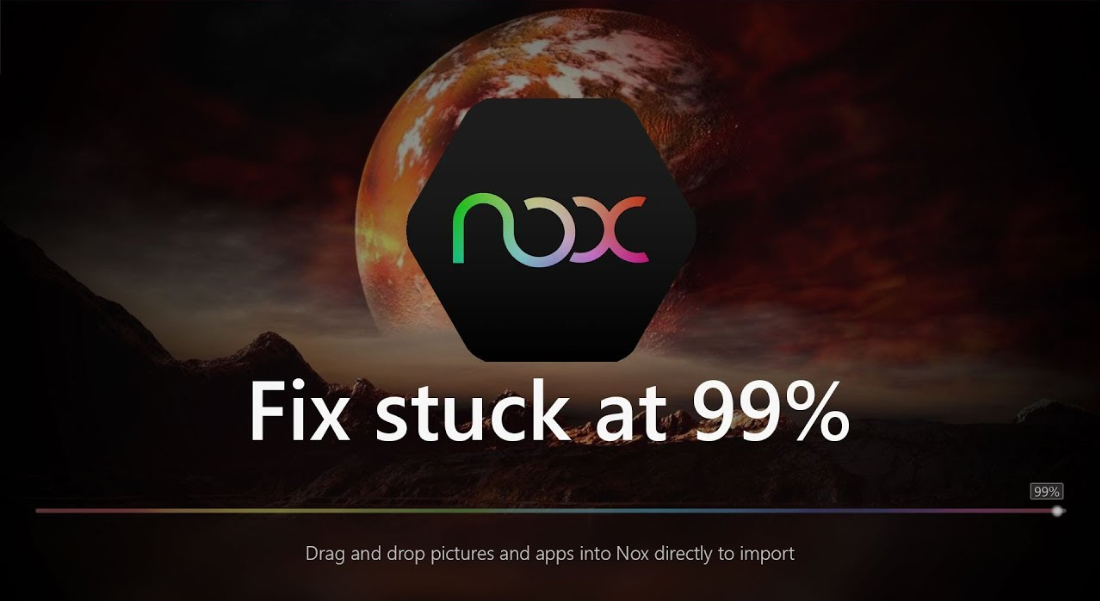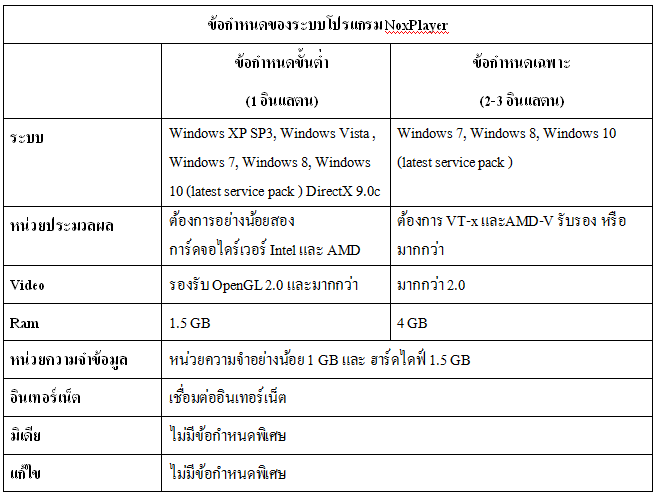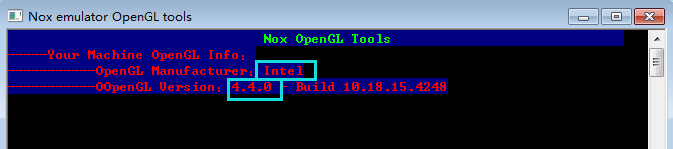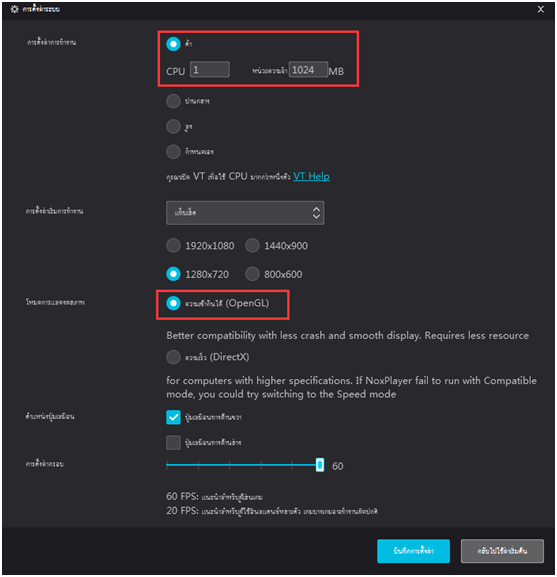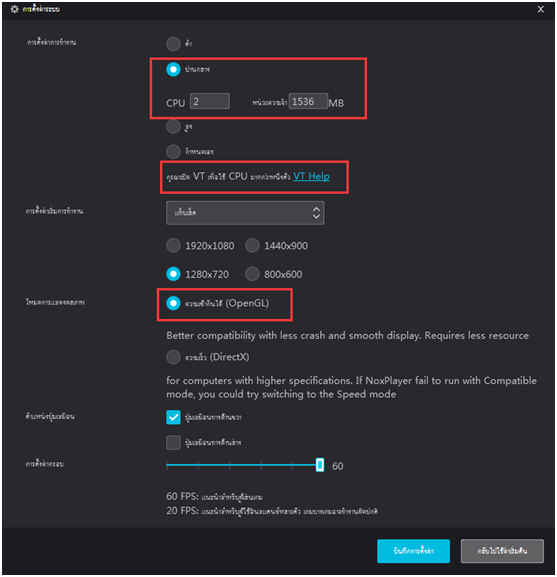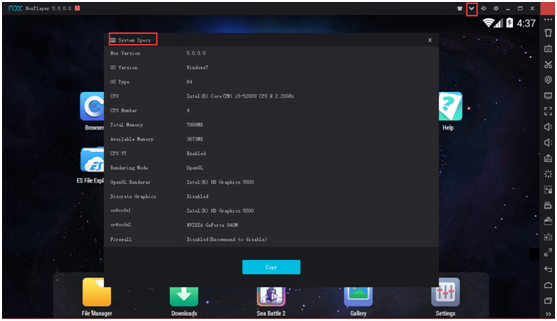วิธีแก้ปัญหา NoxPlayer ค้างที่ 99% บน PC
โปรแกรมที่ทุกคนรู้จักมากที่สุด เป็นโปรแกรมจำลองเกมมือถือบน pc ไหนไปไมได้นอกจาก NoxPlayer ที่จะทำให้คอเกมหลายๆคนสัมผัสถึงเกมที่แท้จริง และพบประสบการณ์ใหม่ๆ อย่างที่ไม่เคยมีมาก่อน ก่อนอื่นถ้าใครยังไม่รู้จัก รีบดาวน์โหลดสะ
แต่บางทีเข้าโปรแกรม NoxPlayer แล้วพบปัญหาโปรแกรมค้างที่ 99% ช่างสร้างความหงุดหงิดให้สะเหลือเกิน วันนี้ NoxPlayer เลยมีขั้นตอนแก้ปัญหาค้าง 99% เล็กๆ น้อยๆมาบอก ก่อนอื่นให้ปิดไฟร์วอลล์ (Window Firewall) และปิดโปรแกรมแอนตี้ไวรัสต่างๆ (Anti-Virus) ทั้งหมด เมื่อปิดแล้วให้ลองรีบูต หากยังพบปัญหาค้าง 99% ให้ทำตามขั้นตอนเหล่านี้ได้เลย
ขั้นตอนที่ 1 ก่อนอื่นตรวจสอบซอฟต์แวร์คอมพิวเตอร์ของคุณในตารางนี้ว่าเหมาะสมหรือไม่ ในการติดตั้งและเล่นเกมบนโปรแกรม NoxPlayer
ขั้นตอนที่ 2 ตรวจสอบ OpenGL
ตัวอย่างเช่น (จากภาพด้านล่าง ดูตรงบรรทัดที่สาม OpenGL Version: 4.4)
- ถ้ามากกว่า 2 ข้ามไปขั้นตอน 3 ได้เลย
- ถ้าพบว่า OpenGL Version < 2 ให้อัพเดทเวอร์ชั่นการ์ดจอไดร์เวอร์
- OpenGL Manufacturer จะบอกรุ่นการ์ดจอไดร์เวอร์ จากภาพด้านล่าง การ์ดจอไดร์เวอร์คือ Intel เลือกกดลิ้งค์ดาวน์โหลด Intel Graphics Drivers เพื่ออัพเดทการ์ดจอไดร์เวอร์ได้เลย
*หมายเหตุ ลิ้งค์ดาวน์โหลดด้านล่างที่แนบมานั้นเป็นการ์ดจอไดร์เวอร์ที่ได้รับความนิยม 3 ตัวที่สุดตอนนี้ ได้แก่ Intel NVIDIA และ AMD เลือกกดลิ้งค์ดาวน์โหลดอัพเดทที่เหมาะสมกับการ์ดจอไดร์เวอร์ได้ตามด้านล่างนี้เลย
- ดาวน์โหลด OpenGL Checker คลิก!
- เวบไซค์ขั้นตอนตรวจสอบการ์ดจอ และไดร์เวอร์ คลิก!
- ดาวน์โหลด NVIDIA Graphics Drivers คลิก!
- ดาวน์โหลด AMD Graphics Drivers คลิก!
- ดาวน์โหลด Intel Graphics Drivers คลิก!
ขั้นตอนที่ 3 ในกรณี OpenGL Version ≥ 2 และเคยใช้โปรแกรม NoxPlayer มาก่อนหน้านี้ แต่ยังพบปัณหาค้าง 99% ให้ไปเปิด Multi-Drive กด “เพิ่มเครื่องจำลอง” ทางด้านมุมขวาล่าง แล้วเลือก “สร้างเครื่องจำลองใหม่” หลังจากนั้น NoxPlayer 1 จะโชว์ขึ้นมาตามภาพด้านล่าง แล้วให้กดปุ่มคำว่า “เริ่ม”
* หมายเหตุ เมื่อคุณกด “เริ่ม” โปรแกรมจะเริ่มเล่นใหม่ แต่ข้อมูลที่มีอยู่จะโดนลบ แนะนำว่าควรตรวจสอบข้อมูลใน NoxPlayer เป็นระยะ ๆ เพื่อไม่ให้ข้อมูลหาย ถ้าต้องการเก็บข้อมูล เพื่อป้องกันการเสียหายสามารถกด “แบ็คอัพ/นำเข้า” เก็บไว้ได้
ขั้นตอนที่ 4 ถ้ายังพบปัญหาค้าง 99% ให้ไปที่ Multi-Drive เหมือนขั้นตอนที่ 3 แล้วกดปุ่มตามภาพด้านล่าง เพื่อตั้งค่าระบบ
เมื่อกดตามสัญลักษณ์นั้นแล้ว ให้ตั้งค่าระบบ CPU การเลือก CPU ให้กลับไปดูตารางในขั้นตอนที่ 1 แล้วเลือกตามขั้นตอนดังนี้
ถ้าพบว่าซอฟแวร์คอมพิวเตอร์อยู่ใน “ข้อกำหนดขั้นต่ำ” ให้เลือก CPU 1 ระดับต่ำ และกดเลือกตามภาพด้านล่าง แล้วกดบันทึกการตั้งค่า
ถ้าพบว่าซอฟแวร์คอมพิวเตอร์อยู่ใน “ข้อกำหนดเฉพาะ” ให้เลือก CPU 2 ระดับปานกลาง เปิดระบบ VT และกดเลือกตามภาพด้านล่าง แล้วกดบันทึกการตั้งค่า
ถ้านอกเหนือจากในตารางที่กำหนดให้เลือกโหมดสูง แล้วกดบันทึกการตั้งค่า
ขั้นตอนที่ 5 ถ้ายังพบปัญหาค้าง 99% ให้เข้าไปที่โปรแกรม NoxPlayer อีกครั้ง กดเลือกรูปสามเหลี่ยมคว่ำที่มุมขวาบนของโปรแกรม แล้วกดเลือก System Spec ถ่ายภาพดังกล่าวตามภาพด้านล่าง และดาวน์โหลดโปรแกรม Teamviewer
ส่งภาพและรหัสมาที่ [email protected] ทางฝ่ายเทคนิคจะนัดเวลาและใช้โปรแกรม Teamviewer ซึ่งเป็นโปรแกรมแก้ปัญหาคอมพิวเตอร์จากระยะทางไกล แก้ปัญหาที่เกิดขึ้นได้โดยตรง
**ลิ้งค์ดาวน์โหลดโปรแกรม Teamviewer**
*ขอขอบคุณทุกท่านที่ไว้วางใจ NoxPlayer มาตลอด*